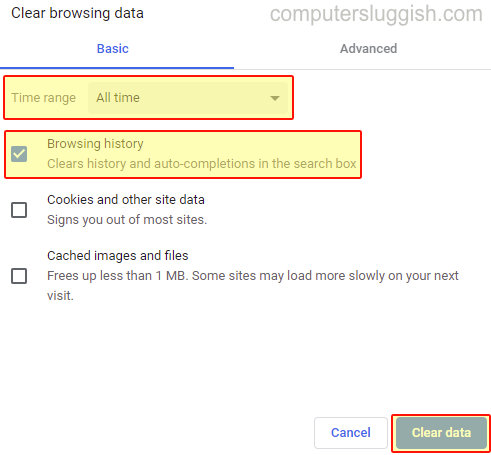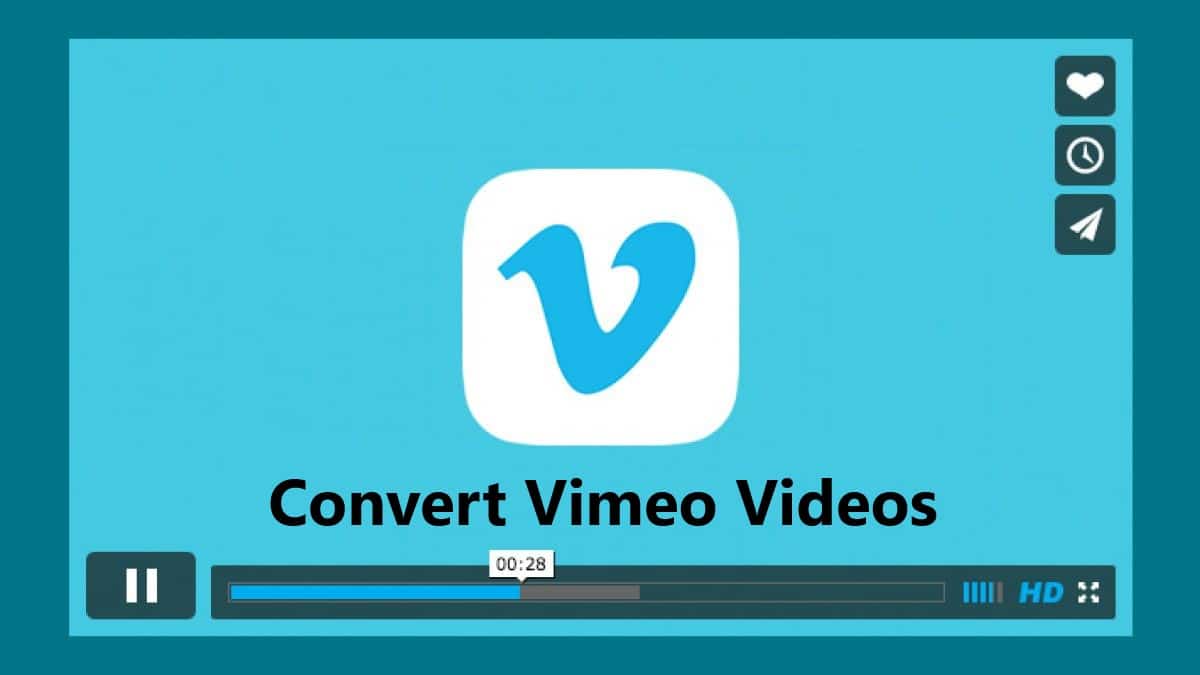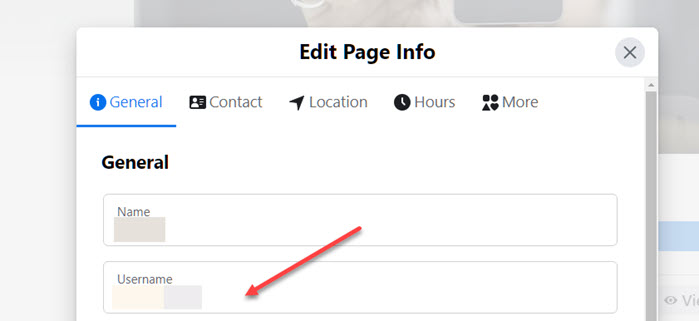
Фан-страницы Facebook имеют типичный URL, такой как Facebook.com/pages/pagename/username, который выглядит некрасиво и очень длинный для продвижения. К счастью, Facebook позволяет вам получить красивый URL, похожий на URL имени пользователя. Выполните следующие шаги, чтобы дать фан-странице Facebook URL, похожий на имя пользователя.
Содержание
Как присвоить Facebook Fan Page имя пользователя
Перейдите на сайт http://www.facebook.com/username/
Войдите в свой аккаунт. Здесь вы увидите окно, как показано ниже:
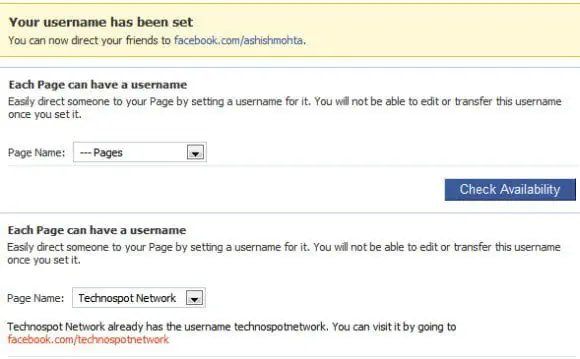
Выберите страницу, для которой вы хотите иметь красивое имя, и вам будет предложено дать имя, а затем проверить доступность.
Как только выбранное вами имя будет доступно, вам будут предложены предупреждения, например, что вы не сможете изменить имя после его установки, поэтому убедитесь, что написание, по крайней мере, правильное.
Мы сделали это для нашей Facebook Fan Page, и теперь URL http://www.facebook.com/technospotnetwork.
Прежде чем приступить к созданию, убедитесь, что вы знаете подробности о правилах, которым должна следовать фан-страница Facebook для получения красивого имени и т.д. здесь
Как изменить имя пользователя страницы Facebook
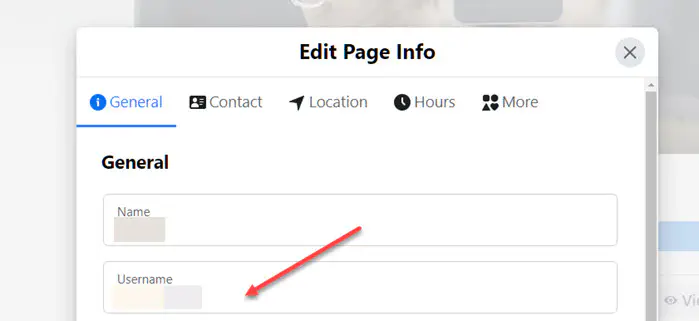
Если вы уже изменили URL, но теперь хотите изменить имя пользователя, то выполните следующие шаги:
Откройте свою страницу Facebook
Перейдите в раздел «О странице» > «Редактировать информацию о странице».
В разделе Общие сведения вы можете изменить имя пользователя.
После одобрения изменится и URL.
Этоговорит, что всегда будет существовать ограничение на то, какое имя пользователя вы выберете и совпадает ли оно с названием предлагаемого вами бизнеса. Оно проходит как ручной, так и автоматизированный процесс проверки. Система создана для того, чтобы ни один бренд не мог взять ваше имя пользователя, и чтобы вы не могли случайно взять имена других брендов.
Надеюсь, этот пост был прост для понимания, и вы смогли изменить URL вашей страницы Facebook. Помните, что часто менять нельзя, поэтому делайте это с умом.
YouTube видео: Как присвоить имя пользователя фан-странице Facebook
Вопросы и ответы по теме: “Как присвоить имя пользователя фан-странице Facebook”
Как создать имя пользователя для Страницы в Фейсбуке?
Перейдите на свою Страницу. Нажмите Создайте @имя_пользователя для Страницы под фото обложки Страницы. Введите имя пользователя. Если имя пользователя свободно, нажмите Создать имя пользователя.
Почему я не могу создать имя пользователя в фейсбуке?
Создавать или изменять имя пользователя для Страницы может только ее администратор. Если вы недавно создали несколько новых Страниц, возможно, вы не сможете сразу создать имя пользователя для новой Страницы. Если Страница неактивна, ее имя пользователя может быть удалено.
Как добавить модератора на страницу в фейсбуке?
Нажмите Управлять и выберите Ваши настройки в настройках. Нажмите О группе, а затем — Участники. Нажмите имя человека, которого хотите назначить администратором. Выберите Сделать [имя] администратором или Сделать [имя] модератором, а затем нажмите Подтвердить.
Как в Facebook сделать только одно имя без фамилии?
Нажмите значок в правом верхнем углу окна Facebook, а затем выберите свое имя. Выберите Смотреть раздел “Информация”. Прокрутите вниз и в разделе Другие имена нажмите Укажите никнейм или имя, данное при рождении…. Рядом с пунктом Тип имени выберите нужный.
Как создать имя пользователя?
Имя пользователя не должно содержать прописных букв. Все прописные буквы в имени будут преобразованы в строчные. Запрещено использовать несколько точек (.) подряд, диакритические знаки, буквы со знаком ударения, амперсанд (&), знаки равенства (=) и плюса (+), скобки (<, >), запятые (,) и восклицательные знаки (!).
Как изменить название фан Пейдж?
Новая версия для мобильного браузера1. Нажмите значок в правом верхнем углу окна Facebook. 2. Нажмите Страницы . 3. Выберите свою Страницу. 4. Под названием Страницы нажмите Редактировать Страницу . 5. Нажмите внутри поля “Название”. 6. Введите новое название Страницы и нажмите Продолжить. 7. Нажмите Запросить изменение.